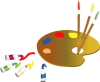Noel en Blanc

Puedes encontrar el tutorial original aqui
Tutorial original creado por Vérone el 14 diciembre de 2011
Gracias a las traductoras que hacen viajar mis tutos por el mundo
Tutoriel original crée par Vérone le 14 décembre 2011
Un grand merci aux traductrices qui font voyager mes tutos dans le monde
Material
Tube Femme de Bienetre
Elementos de Scrap de ?
Tube Guirlaande de Tyna Reagen
Backkerstster de ?
New_year_christmas_tree en Google Imagenes
Filtros:
Filter unlimited
Filtro VM Extravaganza
Filtro FLAMING pEAR8fLEXIFY
Puedes encontrar la mayor parte de los filtros aquí
Esta traducción está registrada en Twi
Si estais listos, podemos comenzar
Abrir todos los tubes en el psp. Duplicarlos (shift+D) y cerrar los originales)
Si quieres puedes ayudarte de la regla para situarte en la realización del tutorial
Marcador (Arrastra con el raton)

ETAPA 1 : el fondo
1.-
Activar la imagen _Backkerstster
Colorear a vuestro gusto
(Vérone ha usado el filtro Adjust_Variations)
Clic sobre Original
Clic sobre Darker
Clic sobre more Cyan
Clic sobre more Blue
Edición_ Copiar
2.-
Abrir una nueva imagen de 900 x 600 pixeles transparente
Selecciones_ Seleccionar todo
Edición_ Pegar en la selección
Selecciones_ Anular selección
3.-
Efectos_ Complementos_ Filtrer Unlimited_Special Efects 1_Venetian Blinds
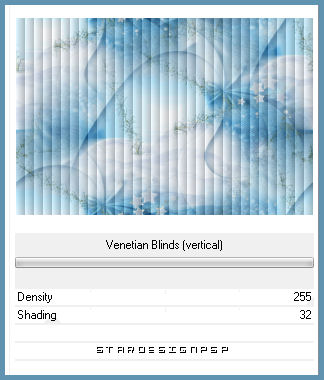
ETAPA 2 : la mesa
1.-
Capas_ Nueva capa de trama
Activar la herramienta de selección_ Rectángulo_ Personalizada
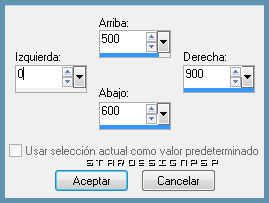
Activar de Nuevo la imagen _Backkerstster
Edición_ Pegar en la selección
2.-
Efectos_ Complementos_ VM Extravaganza_Transmission
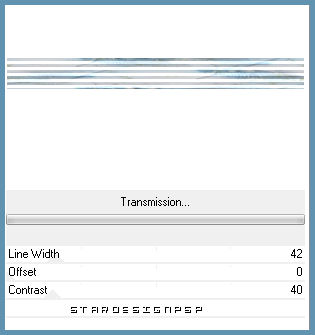
Selecciones_ Anular selección
Efectos_ Efectos 3D_ Sombra en el color negro
0_0_60_20
ETAPA 3 : la ventana
1.-
Activar el tube _Window_01_LB
Activar la capa _hinges
Fusionar con la capa del marco
Imagen_ Imagen en negativo
Fusionar con la capa _glass
Edición_ Copiar
2.-
Regresar al fondo
Edición_ Pegar como nueva capa
3.-
Activar la varita mágica
Seleccionar el rectángulo central
Selecciones_ Modificar_ Expandir_ 1 pixel
Capas_ Nueva capa de trama
Capas_ Organizar_ Desplazar hacia abajo
Activar el paisaje paysage8new_year_christmas_tree
Edición_ Copiar
Edición_ Pegar en la selección
Selecciones_ Anular selección
4.-
Activar la capa superior (ventana)
Efectos_ Efectos 3D_ Sombra en el color negro
0_0_60_20
Capas_ Fusionar hacia abajo
5.-
Efectos_ Efectos de la imagen_ Desplazamiento
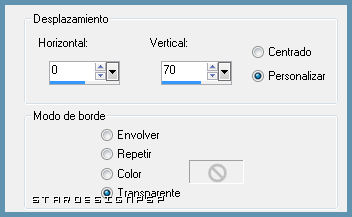
6.-
Activar el tube _amour de deux betes
Borrar la firma de la persona que lo ha tubeado
Edición_ Copiar
Edición_ Pegar como nueva capa
Imagen_ Espejo
Imagen_ Cambiar de tamaño_ Redimensionar al 15%
Todas las capas sin seleccionar
Colocar en la nieve
ETAPA 4 : las Piñas
1.-
Activar el tube _ELEMENTS (47)
Imagen_ Cambiar de tamaño_ Redimensionar a 500 pixels x 170 pixels
Archivo_ Exportar como pincel personalizado
2.-
Activar el pincel_ Seleccionar el pincel de las piñas
Color blanco
Talla_ 250

3.-
Capas_ Nueva capa de trama
Aplicar el pincel clicando dos veces seguidas sobre la ventana de la izquierda
Ver modelo
Ajustar_ Nitidez_ Enfocar
Efectos_ Efectos 3D_ Sombra en el color negro
0_0_30_20
4.-
Capas_ Duplicar
Imagen_ Espejo
ETAPA 5 : las bolas
1.-
Activar el tube _ELEMENTS (73)
Imagen_ Cambiar de tamaño_ Redimensionar a 500 pixels x 500 pixels
Archivo_ Exportar como pincel personalizado
2.-
Activar el pincel_ Seleccionar el pincel de las bolas
Color blanco
Talla_ 200

3.-
Capas_ Nueva capa de trama
Aplicar el pincel clicando 3 veces seguidas sobre el borde externo del cristal de la izquierda
Ver modelo
Ajustar_ Nitidez_ Enfocar
Efectos_ Efectos 3D_ Sombra en el color negro
0_0_60_20
4.-
Capas_ Duplicar
Imagen_ Espejo
ETAPA 6 : el personaje
Activar el tube _w beautifull ice queen by bienetre 28 11 2011
Edición_ Copiar
Edición_ Pegar como nueva capa
Imagen_ Cambiar de tamaño_ Redimensionar al 65%
Todas las capas sin seleccionar
Colocar detrás de la mesa
Efectos_ Efectos 3D_ Sombra en el color negro
0_0_30_20
2.-
Activar la capa de la mesa
Capas_ Organizar_ Enviar al frente
ETAPA 7 : el pino pequeño
1.-
Activar el tube _ELEMENTS (105)
Imagen_ Cambiar de tamaño_ Redimensionar a 132 pixels x 500 pixels
Archivo_ Exportar como pincel personalizado
2.-
Activar el pincel
Seleccionar el pincel del pino
Color blanco
Talla_ 430

3.-
Capas_ Nueva capa de trama
Aplicar el pincel a la derecha sobre la mesa, clicando 1 vez
Ver modelo
Ajustar_ Nitidez_ Enfocar
Efectos_ Efectos 3D_ Sombra en el color negro
0_0_60_20
ETAPA 8 : el huevo decorativo
Activa la imagen del paisaje
Edición_ Copiar
Edición_ Pegar como nueva capa
IMPORTANTE : si has usado otra imagen deberás redimensionarla antes a 1024 x 640 pixels
2.-
Efectos_ Complementos_ Flaming Pear_Flexify 2
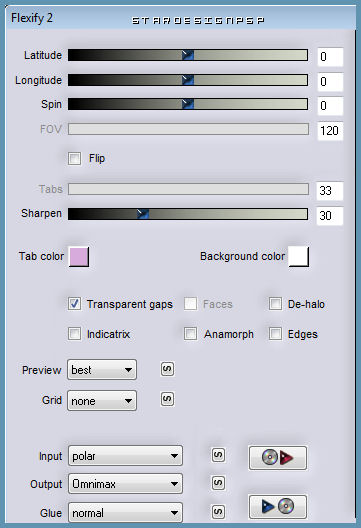
Efectos_ Efectos Geométricos_ Círculo
Transparente_ Seleccionado
4.-
Imagen_ Cambiar de tamaño_ Redimensionar al 22%
Todas las capas sin seleccionar
Efectos_ Efectos 3D_ Sombra en el color negro
0_0_30_20
Colocar en su sitio
Ver modelo original
5.-
Activar el tube _TReagen_1501
Activar la _guirlande
Edición_ Copiar
Edición_ Pegar como nueva capa
Capas_ Duplicar
Capas_ Fusionar hacia abajo
Imagen_ Espejo
Imagen_ Voltear
Efectos_ Efectos 3D_ Sombra en el color negro
0_0_60_20
Ajustar_ Nitidez_ Enfocar más
Colocar sobre la mesa
ETAPA 9: el marco
1.-
Añadir el titulo en nueva capa
2.-
Añadir la firma en nueva capa
3.-
Capas_ Fusionar todo
Selecciones_ Seleccionar todo
Efectos_ Efectos 3D_ Corte
Color negro
0_0_75_25
Imagen_ Agregar bordes_ Simétrico_ 2 pixeles en un color oscuro
Guardar en formato Jpg optimizado
Gracias por haberlo hecho o interpretado
Este tutorial ha sido realizado por Vérone. Es una creación personal.Cualquier parecido con otro no será mas que coincidencia.
Prohibida su uso o divulgación sin el previo consentimiento de su autora
Concepción y realización © veroreves 2011